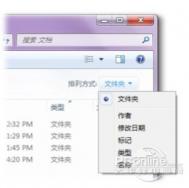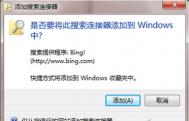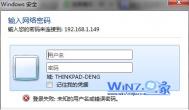Win7上如何更好的搜索文件?
1. 单击开始按钮,然后单击文档、音乐 或图片。
2. 在库窗格(位于文件列表上方)中,单击排列方 式菜单,然后单击一个属性。可用属性将依据您 所在库的不一样而有所不一样。

图1
使用搜索筛选器在文档库中查找文件
在库中搜索时,您能使用搜索筛选器来迅速缩小搜索结 果的范围。

图2
1. 单击开始按钮,然后单击文档。
2. 单击窗口顶部的搜索框,选择一个搜索筛选器(例 如:修改日期),然后单击某个项目(例如, 日期或日期范围)以缩小搜索范围。
3. 如有必要,请在搜索框中键入一个或多个词,以进 一步缩小搜索范围。
4. 在搜索结果中,单击所需的文件,然后单击预览 窗格按钮以预览该文件而且确保它正是要找的文件。
(本文来源于图老师网站,更多请访问https://m.tulaoshi.com)将文件夹包含在图片库中
假设您将一部分图片存储在pc中,而另一部分 图片存储在外接硬盘中,则可将外接硬盘中的 文件夹包含在图片库中,以便将所有图片作为 一个图片集进行访问。
1. 单击开始按钮,单击pc,然后 转到存储在外部硬盘驱动器中的文件夹。
2. 右键单击该文件夹,指向包含在库中, 然后单击图片。现在,您的驱动器中 的图片已经位于图片库中。

图3
更改库的设置
(本文来源于图老师网站,更多请访问https://m.tulaoshi.com)通过更改库保存文件的位置以及库位置显 示的顺序,您能自定义库的常规行为。
1. 单击开始按钮,然后单击文 档、音乐或图片。
2. 在库窗格(位于文件列表的上方)中, 在包括旁边,单击位置,然 后执行下列一种操作:
若要更改那些复制或保存 到该库的文件的存储位置, 请右键单击当前不是默认 保存位置的库位置,然后单击设置为默认保存位置。

图4
若要更改库位置显示的顺序,请右键单击某个位置,然后单击上移或下移。
注:更多精彩教程请关注图老师电脑教程栏目,图老师电脑群:189034526欢迎你的加入
图解用硬盘安装Win7
有很多用户在使用硬盘安装Win7时都采用原来硬盘安装Win XP的方法在安装,其实硬盘安装Win7的方法已经改了,采用硬盘安装Win XP的方法现在也安装不了Win7,下面笔者给出详细的硬盘安装Win7的方法。
1、将WIN7的安装包解压出来,一般情况下,你下载的都是ISO格式的镜像,解压出来后会有下图这样的文件:

2、将这些文件复制到一个非系统盘的根目录下,系统盘大多数都是C盘,而根目录就是某个磁盘,比如F盘双击后进去的界面。(那个NT6的文件可以暂时忽略,下面会说来历的)

4、下面就需要一个软件NT6 HDD Installer来帮忙了,下载后放到之前存放win7安装文件的盘符的根目录,也就是和win7的安装文件放到一起

nt6 hdd installer2.86下载:http://www.xp510.com/soft/ossoft/System-Auxil图老师iary/13595.html
5、运行,会出现下面的窗口,如果您现在的系统是XP可以选择1,如果是vista或者win7选择2,选择后按回车开始安装,1秒钟左右结束,之后就是重启系统了。
6、在启动过程中会出现如下界面,这时选择新出来的nt6 hdd Installer mode 1选项:

7、开始安装了

8、现在安装

9、接受许可条款:

10、最好选择自定义安装,选择第一个升级安装会变得非常缓慢。

11、选择右下角的驱动器选项(高级)如果想安装双系统,可以找一个不是之前系统的盘符安装,如果只想用Win7,就需要格式化之前的系统盘。之后就按照安装提示下一步操作就行了。



Win7的硬盘安装看起很容易,但真正注意的细节还是有很多的,还需要注意的是:直接解压ISO镜像出来,运行setup.exe安装,没有nt6 hdd installer2格式化选项,无法格式化C盘会装成两个系统。
Win7如何让桌面壁纸自动切换?
把Win7桌面打扮得有声有色,该让它有点新意,再来吸引母亲对pc的兴趣了。我就跟妈妈讲,能让桌面好像变脸那样,自动变变变的,她就好奇了,如何好像变脸那样呢?现在开始教妈妈桌面壁纸自动转换了。
现在就简单讲讲这个壁纸自动换是怎样。
首先,在桌面上单击右键,然后选择个性化。

选择个性化
然后点击以下的桌面背景进入。

选择桌面背景(放映幻灯片)
再选择一部分壁纸,用来放映幻灯片。

勾选图片
最后设置更换图片间隔,让它多久换到下一张图片。

设置换图片间隔
妈妈对于这个变脸不知道是怎么回事的,我就费尽口舌地解讲,其实这就好像拿着一叠图片看嘛,一张一张地看,只要你设定好了时间,它就会自动地换下一张。最终,母亲才明白了是这么一回事。
现在每日妈妈都乐着找一部分以前拍的照片,把它们Tulaoshi.com设置好了,不停地在桌面自动转换呢。
注:更多精彩教程请关注图老师电脑教程栏目,图老师电脑群:189034526欢迎你的加入
win7前置音频插孔无声音的解决办法
我在控制面板,声音设置里到处都点完了,依然没有声音。唯一的还有个希望就是Realtek高清晰音频管理器,但我把应该的设置都点了一下,还是没有。
于是,在我抱怨垃圾系统的时候,同学就提醒我,把禁用前面板插孔检测钩上就可以了。我尝试这样做,居然耳机就有声音了!
当时是在XP系统下。
现在win7也遇到同样的问题了。我的系统是原安装版的,集成的声卡驱动没有Realtek高清晰音频管理器,于是今天才想到更新一下声卡驱动。哈哈,果然,安装好驱动后,使用Realtek高清晰音频管理器,同样的方法就把前置音频插口的声音放出来啦!o(∩_∩)o 哈哈~!

如何开启Win7/Win8.1 Update IE11企业模式
我们该如何开启IE11内置的企业模式功能?下面,图老师也分别为Win7、Win8.1两平台的用户整理对应的图文教程。
一、Windows7 SP1篇:
系统平台:Win7 6.1.7601.17514专业版(64位)
操作教程:
1、打开Windows Update自动更新服务,手动检查并安装KB2929437(IE11功能更新,点击这里下载)

2、安装该更新补丁后,Win7用户需要重启完成系统配置
3、登录当前Win7系统,点击开始按钮,在搜索框输入运行,打开运行框(或者组合键Win+R,打开运行)

4、输入gpedit.msc,进入本地组策略编辑器(注:该功能不支持Win7家庭基础版)

5、依次定位:计算机配置》管理模板》Windows组件》Internet Explorer项目

6、在Internet Explorer右侧选择允许用户从工具菜单启用和使用企业模式选项

7、双击打开允许用户从工具菜单启用和使用企业模式,配置为已启用,应用生效。
8、返回,继续选择使用企业模式IE网站列表选项

9、双击打开使用企业模式IE网站列表,配置为已启用,IE网站列表位置输入HKCU,应用生效。
10、这时,打开Win7版IE11浏览器,调出IE11菜单栏,选择工具,即可手动开启企业模式(IE8兼容模式)访问网页。www.Tulaoshi.com

二、Win8.1 Update篇:
操作教程:
1、右击任务栏开始按钮,选择运行,打开运行框(或使用组合键Win+R打开运行)
2、输入gpedit.msc,进入本地组策略编辑器(注:该功能不支持Win8/Win8.1核心版、需要Win8/Win8.1专业版及以上系统平台)
3、依次定位:计算机配置》管理模板》Windows组件》Internet Explorer
4、在Internet Explorer右侧选择允许用户从工具菜单启用和使用企业模式选项

5、双击打开允许用户从工具菜单启用和使用企业模式,配置为已启用,应用生效。

6、当使用IE11访问相关网站时,只需选择工具栏的企业模式,就可以用IE8兼容模式访问网页


▲开启IE11企业模式后,使用User Agent查询后,为标准版IE8浏览器